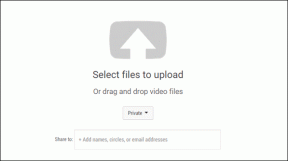Πώς να ενεργοποιήσετε ή να απενεργοποιήσετε τη λειτουργία ανάγνωσης στο Chrome
Miscellanea / / April 03, 2023
Το Google Chrome είναι ένα από τα τα πιο δημοφιλή προγράμματα περιήγησης στον κόσμο. Και όμως γεμάτο χαρακτηριστικά, χάνει τη σημείωση στη λειτουργία ανάγνωσης. Ενώ μπορείτε να χρησιμοποιήσετε τη λειτουργία ανάγνωσης στο Chrome, η ρύθμιση είναι εκπληκτικά κρυμμένη. Αλλά γιατί να φοβάσαι, όταν σε έχουμε καλυμμένο; Ακολουθούν όλοι οι τρόποι με τους οποίους μπορείτε να αποκτήσετε τη λειτουργία ανάγνωσης στο Chrome.
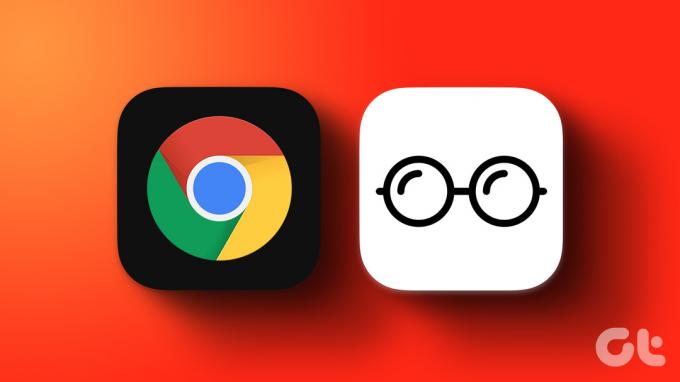
Η λειτουργία ανάγνωσης που αναφέρεται επίσης ως προβολή ανάγνωσης, είναι ένα ιδιαίτερα πολυπόθητο χαρακτηριστικό. Ενώ άλλα προγράμματα περιήγησης το επιδεικνύουν, το Google Chrome το κρύβει. Λοιπόν, ας αποκαλύψουμε τη μυστική λειτουργία ανάγνωσης χρωμίου χωρίς περαιτέρω καθυστέρηση.
Τι είναι η λειτουργία ανάγνωσης
Όπως υποδηλώνει το όνομα, η λειτουργία έχει σχεδιαστεί για να σας βοηθά να εστιάσετε στο άρθρο ή στο κείμενο που θέλετε να διαβάσετε. Καταργεί τις ιστοσελίδες, δηλαδή αφαιρεί περιττά στοιχεία όπως διαφημίσεις, γραφικά και άλλο άσχετο περιεχόμενο.
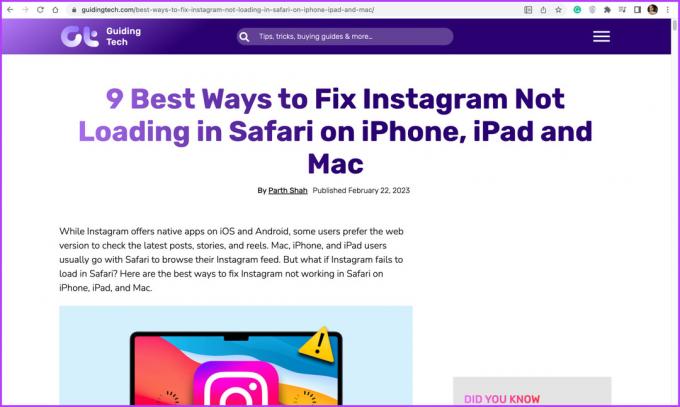

Και όχι μόνο για τη βελτιστοποίηση του περιεχομένου, η πολυπόθητη λειτουργία βοηθά επίσης τα άτομα με αναπηρίες να διαβάζουν καλύτερα, καθώς μπορείτε να προσαρμόσετε τη γραμματοσειρά, το μέγεθος γραμματοσειράς και το χρώμα φόντου.
Πώς να ενεργοποιήσετε τη λειτουργία ανάγνωσης στο Chrome
Παρόμοιο με επιβολή σκοτεινής λειτουργίας στο Chrome, υπάρχουν δύο τρόποι για να ενεργοποιήσετε επίσης τη λειτουργία ανάγνωσης. Το ένα μέσω πειραματικών σημαιών και το άλλο χρησιμοποιώντας επεκτάσεις. Ας εξερευνήσουμε και τα δύο βήμα προς βήμα.
Μέθοδος 1: Με σημαίες Chrome
Σημαίες Chrome είναι ένα σύνολο πειραματικών λειτουργιών στο Chrome που σας επιτρέπει να έχετε πρόσβαση σε κρυφές λειτουργίες του προγράμματος περιήγησης. Και ορίστε πώς το κάνετε,
Βήμα 1: Εκκινήστε το Chrome, πληκτρολογήστε chrome://flagsκαι πατήστε enter.
Βήμα 2: Εδώ, αναζητήστε Λειτουργία ανάγνωσης στη γραμμή αναζήτησης.
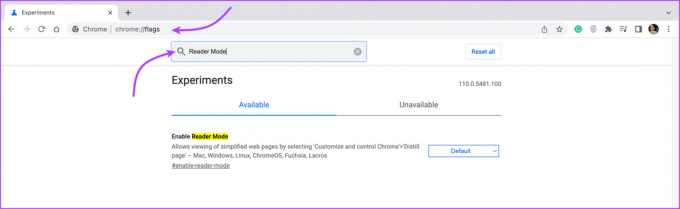
Βήμα 3: Από το αναπτυσσόμενο μενού, επιλέξτε Ενεργοποιημένο.

Βήμα 4: Κάντε κλικ στο κουμπί Επανεκκίνηση από το κάτω μέρος της σελίδας για να εφαρμόσετε αυτές τις αλλαγές.
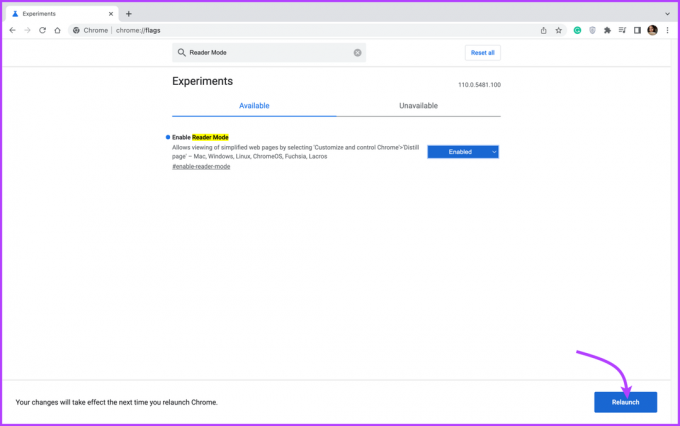
Βήμα 5: Τώρα, όταν ανοίγετε έναν ιστότοπο με πολύ κείμενο, θα εμφανιστεί ένα εικονίδιο βιβλίου στη γραμμή διευθύνσεων (στη δεξιά γωνία). Κάντε κλικ σε αυτό για να ενεργοποιήσετε τη λειτουργία ανάγνωσης.
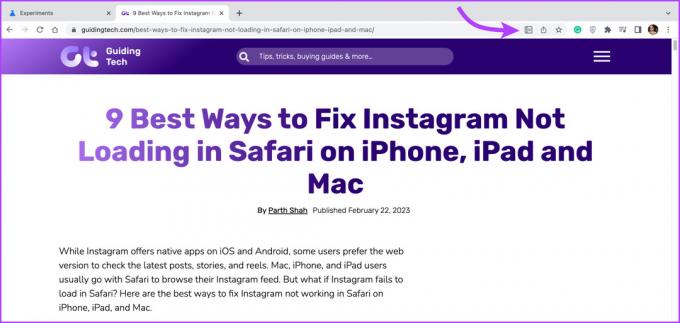
Βήμα 6: Για να επεξεργαστείτε τις ρυθμίσεις λειτουργίας αναγνώστη, κάντε κλικ στο A.
Βήμα 7: Μπορείτε να αυξήσετε ή να μειώσετε το στυλ γραμματοσειράς, το μέγεθος και το χρώμα του φόντου.

Σημείωση: Εάν δεν μπορείτε να δείτε το εικονίδιο της λειτουργίας ανάγνωσης, κάντε κλικ στο μενού με τις τρεις κουκκίδες από την επάνω δεξιά γωνία και επιλέξτε Enter Reader Mode.
Για να απενεργοποιήσετε τη λειτουργία ανάγνωσης,
- Κάντε κλικ στο εικονίδιο της λειτουργίας ανάγνωσης.
- Κάντε κλικ στο εικονίδιο με τις τρεις κουκκίδες για έξοδο από τη λειτουργία ανάγνωσης.
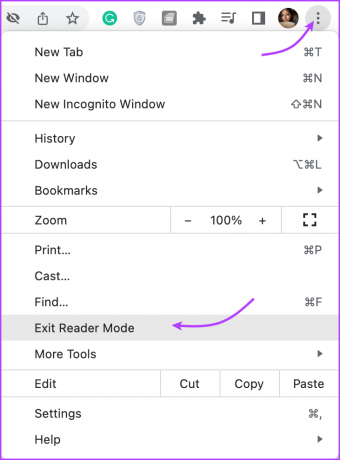

Αλλά γιατί το Chrome διατηρεί κρυφή τη λειτουργία ανάγνωσης
Θα μπορούσε κανείς εύκολα να πει ότι η Google κρατά κρυφή τη λειτουργία αναγνώστη, καθώς η λειτουργία είναι επί του παρόντος πειραματική, καθώς διατηρείται κάτω από τις σημαίες έως ότου η λειτουργία είναι σταθερή ή πλήρως λειτουργική.
Ωστόσο, μπορούμε επίσης να υποθέσουμε ότι η λειτουργία κρυφού αναγνώστη διασφαλίζει ότι τα έσοδα από διαφημίσεις της Google και του ιστότοπου δεν παρεμποδίζονται.
Μέθοδος 2: Χρησιμοποιήστε τις επεκτάσεις για να ενεργοποιήσετε τη λειτουργία ανάγνωσης στο Chrome
Σπάνια υπάρχουν εργασίες από τις οποίες δεν μπορούν να διαχειριστούν οι επεκτάσεις του Chrome παρακολούθηση χρόνου προς την εναλλαγή καρτελών Με ευκολία. Αναμενόμενα, η Google δεν απογοητεύει και έχουμε μια ποικιλία επεκτάσεων που ενεργοποιούν τη λειτουργία ανάγνωσης με ένα μόνο κλικ.
Δείτε πώς μπορείτε να κάνετε λήψη και να χρησιμοποιήσετε μια επέκταση για να ενεργοποιήσετε τη λειτουργία ανάγνωσης.
Βήμα 1: Μεταβείτε στο κατάστημα ιστού του Chrome και αναζητήστε λειτουργία ανάγνωσης.
Chrome web store

Βήμα 2: Επιλέξτε μια επέκταση της επιλογής σας. Λαμβάνουμε για παράδειγμα την προβολή Easyview Reader.
Βήμα 3: Κάντε κλικ στην Προσθήκη στο Chrome.
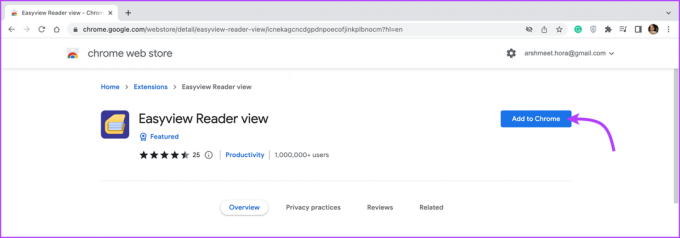
Βήμα 4: Στη συνέχεια, επιβεβαιώστε την ενέργεια κάνοντας κλικ στην Προσθήκη επέκτασης.
Βήμα 5: Μόλις τελειώσετε, ανοίξτε την ιστοσελίδα που θέλετε.
Βήμα 6: Κάντε κλικ στο εικονίδιο επέκτασης από την επάνω δεξιά γωνία.

Και κάπως έτσι, η λειτουργία ανάγνωσης του Chrome είναι ενεργοποιημένη.
Βήμα 7: Μπορείτε να προσαρμόσετε τις ρυθμίσεις λειτουργίας αναγνώστη ανάλογα με την επέκταση που έχετε προσθέσει. Για αυτό, κάντε κλικ στο εικονίδιο που μοιάζει με ισοσταθμιστή για να ανοίξετε τον πίνακα ρυθμίσεων.
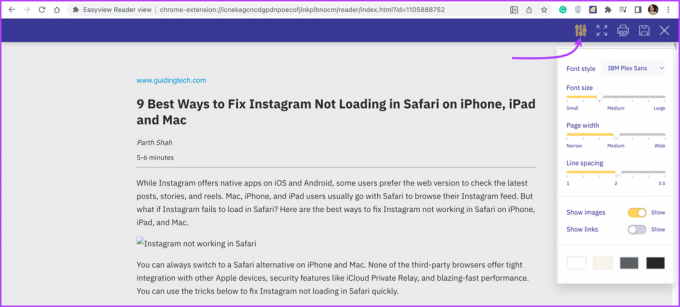
Για να απενεργοποιήσετε την προβολή αναγνωστών στο Chrome, κάντε ξανά κλικ στο εικονίδιο της επέκτασης. Αυτό είναι! Εάν έχετε περισσότερες ερωτήσεις, ρίξτε μια ματιά στην επόμενη ενότητα.
Συχνές ερωτήσεις σχετικά με τη λειτουργία ανάγνωσης στο Chrome
Όχι, καμία από τις προαναφερθείσες μεθόδους (Σημαίες ή επεκτάσεις) δεν λειτουργεί σε φορητές συσκευές. Ως εκ τούτου, δεν μπορείτε να ενεργοποιήσετε τη λειτουργία αναγνώστη στο Chrome στο κινητό.
Ναί. Ο απλούστερος τρόπος για να το κάνετε αυτό είναι να ενεργοποιήσετε τη λειτουργία ανάγνωσης και να κάνετε κλικ στο εικονίδιο με τις τρεις κουκκίδες. Στη συνέχεια, επιλέξτε Εκτύπωση ή Αποθήκευση ως PDF.
Ναί. Ωστόσο, λειτουργεί καλύτερα σε ιστοσελίδες με μεγάλο κείμενο, όπως άρθρα ειδήσεων και αναρτήσεις ιστολογίου. Και μπορεί να μην λειτουργεί όπως προβλέπεται με σελίδες με περιεχόμενο πολυμέσων ή πολύπλοκες διατάξεις.
Διαβάστε χωρίς απόσπαση της προσοχής
Η λειτουργία ανάγνωσης αναμφίβολα βελτιώνει την εμπειρία ανάγνωσης. Και παρόλο που το Google Chrome έχει κρυφή τη δυνατότητα, η συνολική διαδικασία είναι απλή και εφικτή. Ελπίζουμε λοιπόν ότι το άρθρο σας βοήθησε να διαχειριστείτε τις απόψεις των αναγνωστών για το Chrome.
Εάν έχετε οποιεσδήποτε ερωτήσεις, απορίες ή προτάσεις να προσφέρετε, μη διστάσετε να συνδεθείτε μαζί μας μέσω της παρακάτω ενότητας σχολίων.
Τελευταία ενημέρωση στις 27 Φεβρουαρίου 2023
Το παραπάνω άρθρο μπορεί να περιέχει συνδέσμους συνεργατών που βοηθούν στην υποστήριξη της Guiding Tech. Ωστόσο, δεν επηρεάζει τη συντακτική μας ακεραιότητα. Το περιεχόμενο παραμένει αμερόληπτο και αυθεντικό.